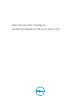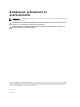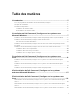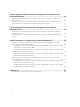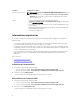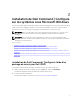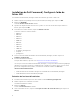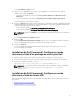Deployment Guide
L'écran Informations client s'affiche.
5. Saisissez le nom d'utilisateur et le nom de votre organisation, sélectionnez l'une des options
suivantes, puis cliquez sur Suivant.
• Pour plusieurs utilisateurs, sélectionnez Toute personne utilisant cet ordinateur (tous les
utilisateurs).
• Pour un seul utilisateur, sélectionnez Seulement pour moi (Dell Computer Corporation).
L'écran d'installation personnalisée s'affiche.
6. Cliquez sur Suivant pour installer l'interface de ligne de commande et l'interface graphique utilisateur
de Dell Command | Configure dans le répertoire par défaut. Les répertoires d'installation par défaut
de
Dell Command | Configure sont les suivants :
• Pour un système 32 bits : C:\Program Files\Dell\Command Configure
• Pour un système 64 bits : C:\Program Files (x86)\Dell\Command Configure
REMARQUE : Cliquez sur Modifier pour installer Dell Command | Configure dans un répertoire
spécifié.
L'écran Prêt à installer le programme apparaît.
7. Cliquez sur Oui.
L'écran Installation Dell Command | Configure s'affiche. Une fois l'installation terminée, l'écran de
l'assistant d'installation mentionnant l'achèvement de l'installation s'affiche.
8. Cliquez sur Terminer.
Si l'interface graphique utilisateur de Dell Command | Configure est installée avec succès, son
raccourci s'affiche sur le bureau.
Installation de Dell Command | Configure en mode
silencieux à l'aide d'un package de mise à jour Dell
Procédez aux étapes suivantes pour installer Dell Command | Configure en mode silencieux :
1. Accédez au dossier dans lequel vous avez téléchargé le DUP, puis ouvrez l'invite de commande.
2. Exécutez la commande suivante : Systems-
Management_Application_<SWB>_WN32_3.1.0.<BUILD NUMBER>_A00 /s
.
REMARQUE : Pour plus d'informations sur l'utilisation des commandes, entrez la commande
suivante : Systems-Management_Application_<SWB>_WN32_3.1.0.<BUILD
NUMBER>_A00 /h
.
Installation de Dell Command | Configure en mode
silencieux à l'aide du fichier MSI
Dell Command | Configure peut être installé en mode silencieux dans le dossier par défaut ou un dossier
personnalisé.
• Installation dans le dossier par défaut
• Installation dans un dossier personnalisé
9